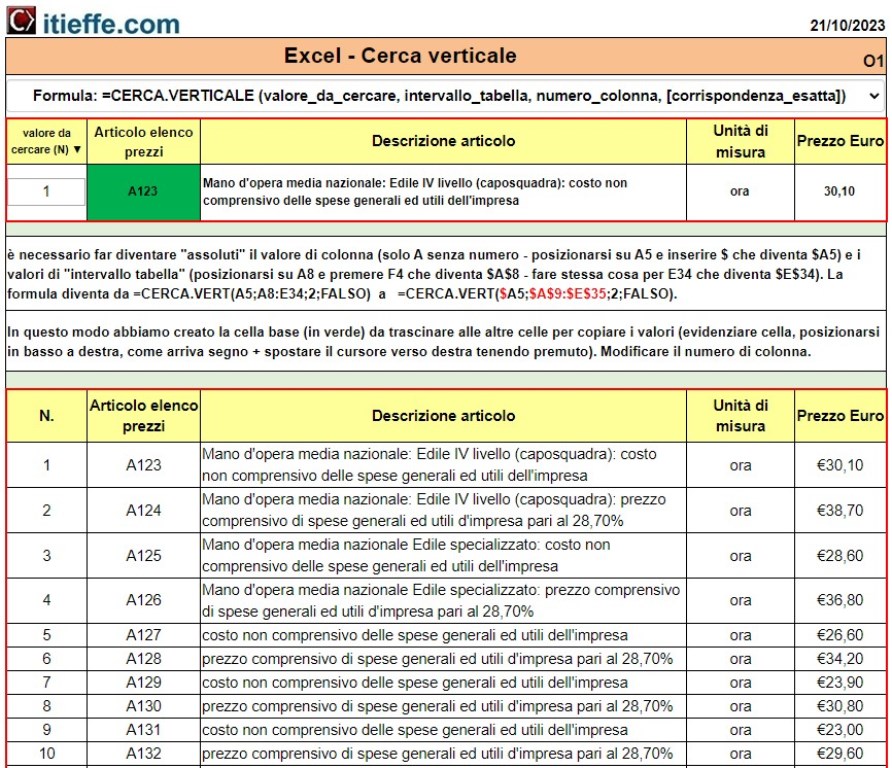
Excel - البحث العمودي - إحدى وظائف Excel الأكثر استخدامًا، وهي موضحة لسهولة التعلم.
تعد وظيفة "البحث العمودي" إحدى الوظائف الأكثر استخدامًا في برنامج Microsoft Excel. يسمح لك بالعثور على قيمة محددة في جدول أو نطاق من الخلايا وإرجاع قيمة مطابقة من نفس الصف. تُستخدم وظيفة "البحث العمودي" على نطاق واسع للبحث وتحليل البيانات وإعداد التقارير في جداول البيانات.
إليك كيفية عمل وظيفة "البحث العمودي" في Excel:
1 - بناء جملة الدالة: الصيغة الأساسية لوظيفة "البحث العمودي" هي كما يلي:
=VERTICALLOOKUP (القيمة_المراد_البحث عنها، نطاق_الجدول، رقم_العمود، [التطابق_التام])
VALUE_TO_SEARCH: هذه هي القيمة التي تريد البحث عنها داخل الجدول.
-
- TABLE_RANGE: هو نطاق الخلايا الذي يحتوي على البيانات التي تريد البحث فيها عن القيمة المحددة. يجب أن يتضمن هذا النطاق العمود الذي ستبحث فيه عن القيمة والعمود الذي تريد استخراج قيمة مطابقة منه.
- COLUMN_NUMBER: يحدد أي عمود من table_range يحتوي على القيمة التي تريد إرجاعها. رقم العمود هو عدد صحيح يمثل موضع العمود داخل نطاق الجدول.
- [EXACT_MATCH] (اختياري): يمكن أن تكون هذه الوسيطة "TRUE" أو "FALSE". إذا كانت "FALSE"، يبحث Excel عن التطابق التام للقيمة التي تبحث عنها. إذا كانت القيمة "TRUE" أو تم حذفها، فسيبحث Excel عن تطابق تقريبي أو القيمة الأقرب.
2 – التشغيل: عند استخدام وظيفة "البحث العمودي"، يبحث Excel عن القيمة المحددة داخل العمود الأول من table_range. بمجرد العثور على القيمة المطابقة أو الأقرب (اعتمادًا على الخيارات المختارة)، تقوم الدالة بإرجاع القيمة من العمود المحدد (column_number) في نفس الصف.
3 – مثال: لنفترض أن لدينا جدولًا يسرد العديد من المنتجات الموضوعة في صف واحد ويمتد على أعمدة مختلفة. إذا أردنا العثور على قيمة محددة، يمكننا استخدام وظيفة "البحث العمودي". على سبيل المثال:
=VLOOKUP("X"، A11:B37، 2، FALSE).
في هذه الحالة، سيبحث Excel عن "X" في العمود الأول من النطاق A11:B37، وسيقوم بإرجاع القيمة المقابلة من العمود الثاني.
تعد وظيفة "البحث العمودي" مفيدة للغاية لإدارة البيانات الجدولية ولأتمتة عملية استرجاع المعلومات من الجداول في أوراق Excel. يمكن استخدامه في مجموعة متنوعة من السياقات، مثل إدارة المخزون أو حساب التكلفة أو إنشاء تقارير بناءً على بيانات جدولية.
يرجى ملاحظة ما يلي:
من الضروري جعل قيمة العمود "مطلقة" (فقط A بدون رقم - أدخل $ قبل A الذي يصبح $ A5) وقيم "الفاصل الزمني للجدول" (ضع نفسك على A11 e صحافة F4 الذي يصبح 11 دولار أسترالي - افعل نفس الشيء مع E37 الذي يصبح $ E $ 37).
الصيغة تختلف من
=VLOOKUP(A5,A11:E37,FALSE)
a
=VLOOKUP($A5.$A$11:$E$37;2;خطأ).
itieffe.com >>> شاهد الفيديو ▼
برامج مجانية أخرى من نفس النوع تقدمها itieffe ▼
إكسل - البحث العمودي
البرنامج أدناه مجاني للاستخدام.
من الممكن من المنطقة المحجوزة تنزيل إصدار Microsoft Excel من الملف الذي سيتم نسخ جميع الصيغ منه.
للوصول إلى النسخة المحجوزة (انظر أدناه) ، صفحة كاملة وبدون إعلانات ، يجب أن تكون مسجلاً.
يمكنك التسجيل الآن بالضغط هنا
